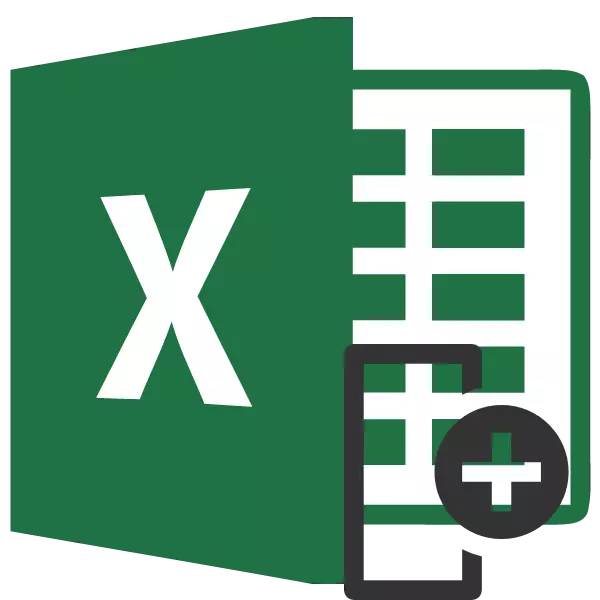
Masalarla işləyərkən bəzən orada yerləşən sütunları dəyişdirməyə ehtiyac var. Bunu microsoft Excel tətbiqində necə edəcəyinizi, ancaq mümkün qədər asan və daha sürətli olduqda, bunu Microsoft Excel tətbiqində necə edəcəyinizi anlayaq.
Sütunları hərəkət etdirin
Excel-də sütun bir neçə yolla, həm də çox vaxt aparan və daha mütərəqqi şəkildə dəyişdirilə bilər.Metod 1: Kopyalama
Bu üsul, Excel'in çox köhnə versiyaları üçün də uyğun olduğu üçün universaldır.
- Başqa sütunu köçürməyi planlaşdırdığımız sola hər hansı bir hüceyrə sütunu vurun. Kontekst siyahısında "paste ..." maddəsini seçin.
- Kiçik bir pəncərə görünür. İT-də "sütunu" seçin. "OK" elementinə vurun, bundan sonra masadakı yeni sütun əlavə olunacaq.
- Hərəkət etmək istədiyimiz sütunun adının göstərildiyi yerdə koordinat panelinə sağa tıklayırıq. Kontekst menyusunda, "nüsxə" maddəsində seçimini dayandırın.
- Sol siçan düyməsini əvvəl yaradılan bir sütun tərəfindən vurğulanır. "Parametrlər" blokundakı kontekst menyusunda "paste" dəyərini seçin.
- Aralığı istədiyiniz yerə daxil olduqdan sonra mənbə sütunu çıxartmalıyıq. Başlığına sağ vurun. Kontekst menyusunda Sil elementini seçin.
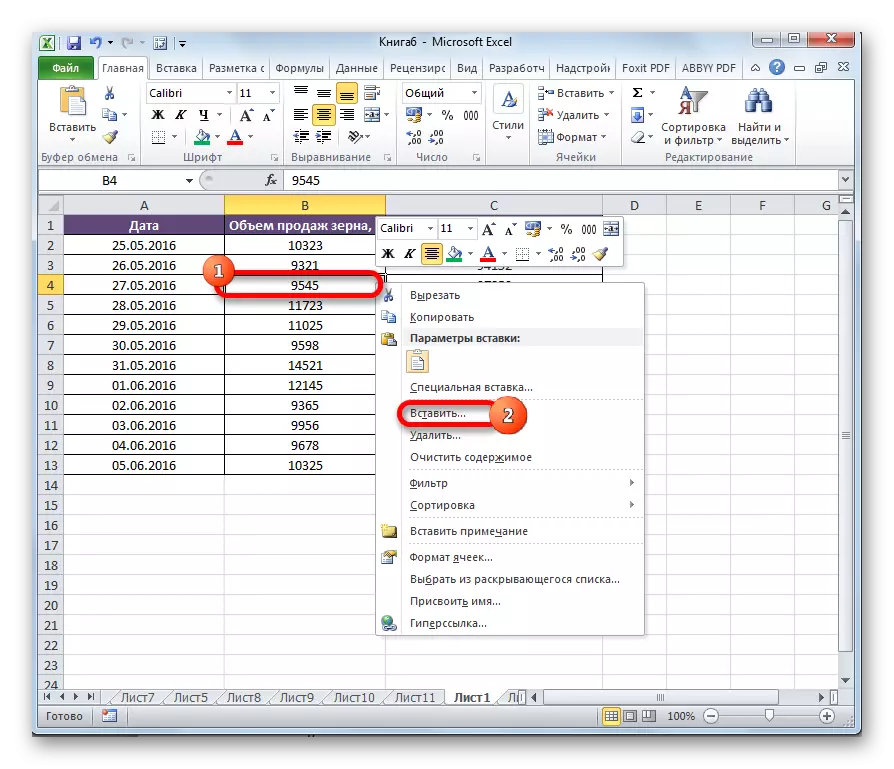
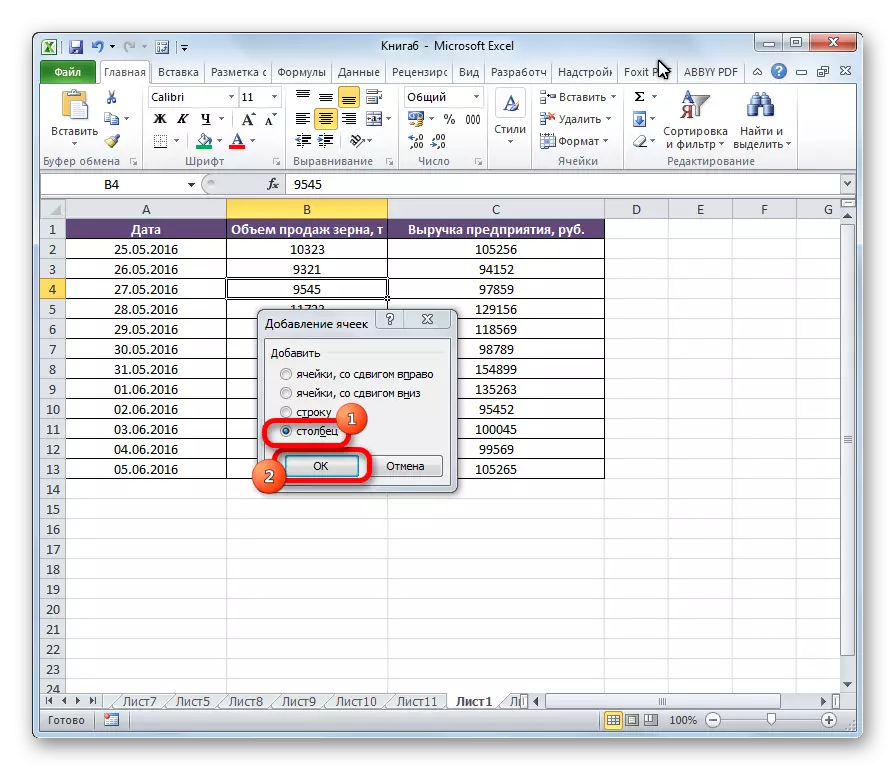
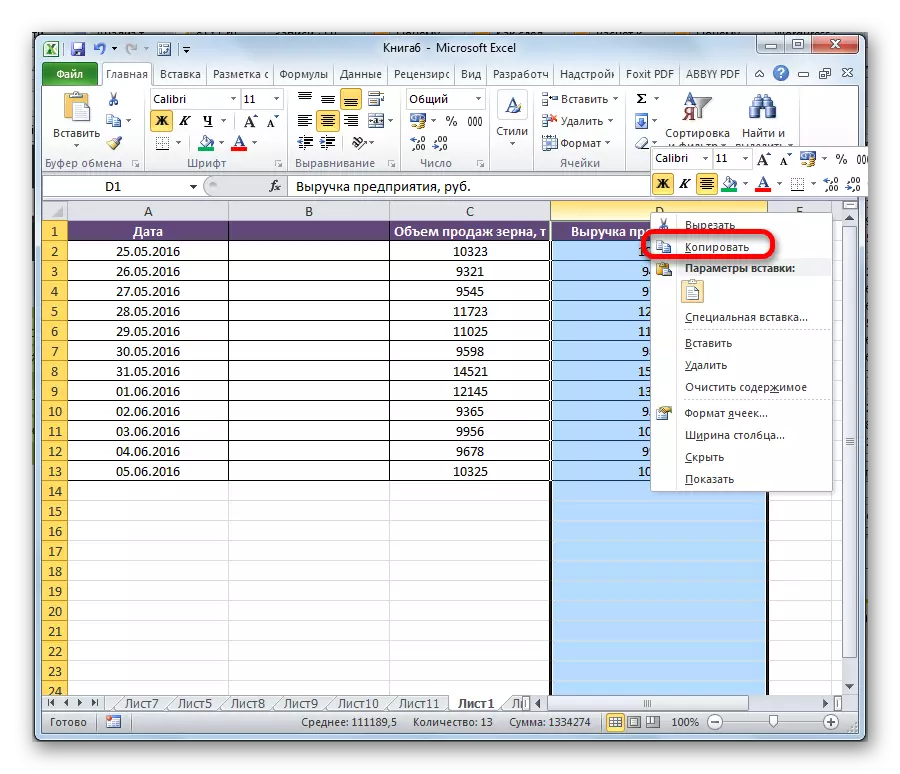
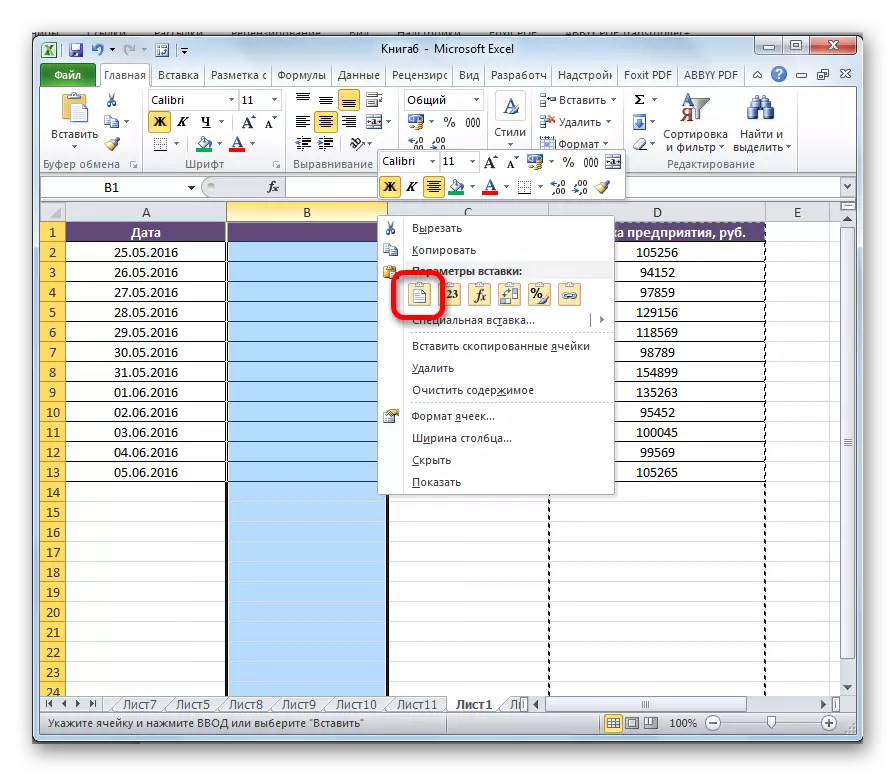
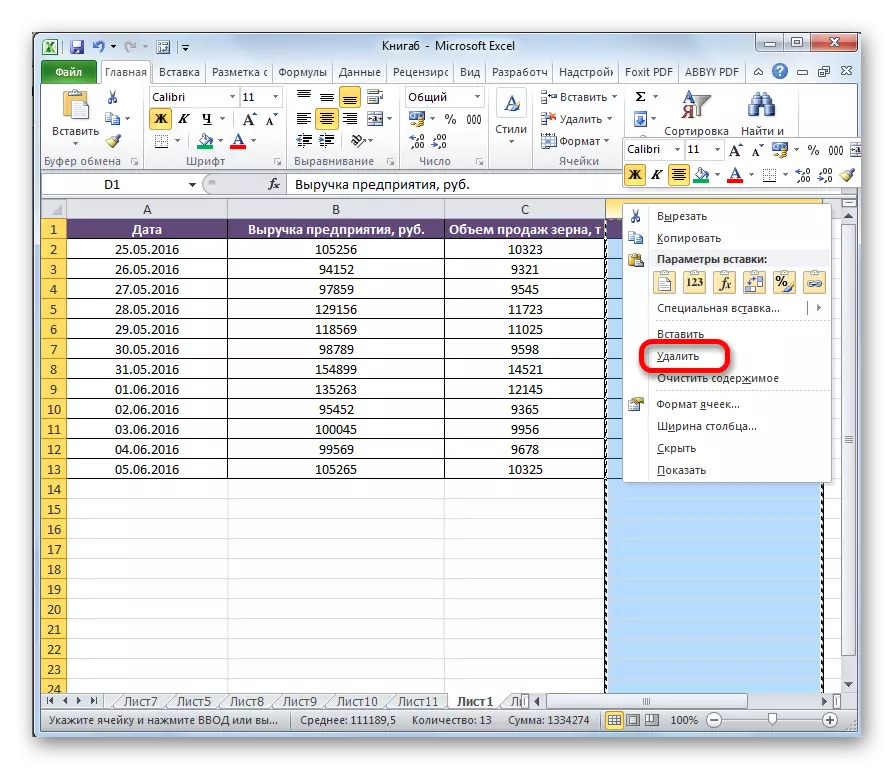
Bu barədə əşyaların hərəkəti başa çatacaqdır.
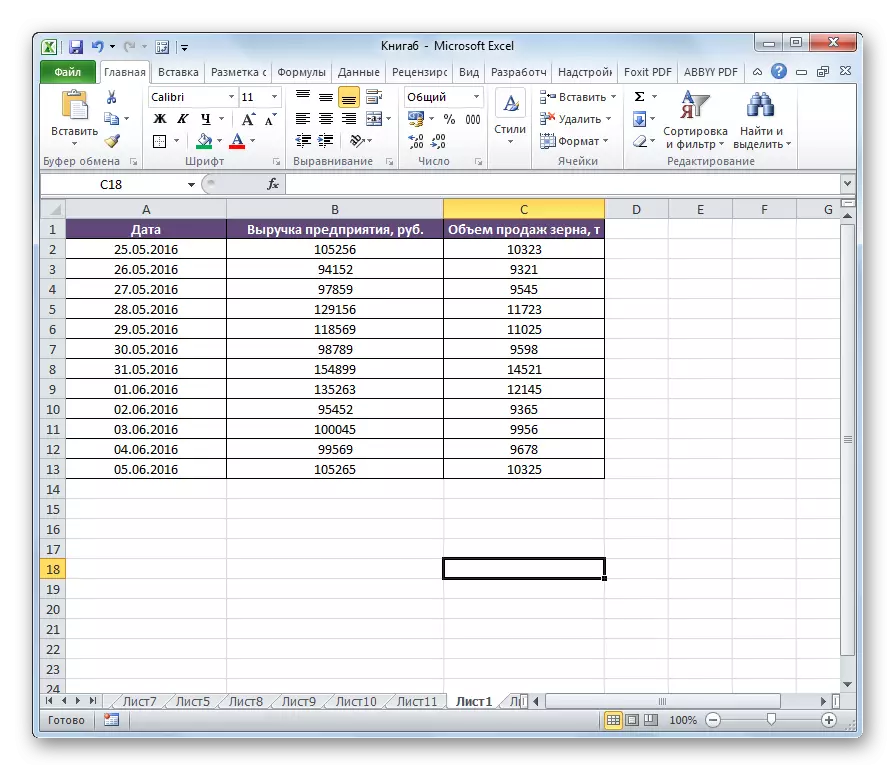
Metod 2: Daxil edin
Ancaq Excele-də daha sadə bir yerdəyişmə var.
- Bütün sütunu vurğulamaq üçün ünvanı göstərən məktubla üfüqi koordinat panelini vurun.
- Doğru siçan düyməsi ilə və açılan menyuda ayrılmış əraziyə vurun, "kəsilmiş" maddəsində seçimi dayandırın. Bunun əvəzinə, "Exchange Bufer" vasitəsindəki "Ev" sekmesinde lentdə olan eyni adı ilə nişan üzərinə vura bilərsiniz.
- Eyni şəkildə, yuxarıda qeyd olunduğu kimi, sütunu əvvəllər sütunu əvvəldən bizdən köçürməli olan sütunu vurğulayırıq. Sağ siçan düyməsini vurun. Kontekst menyusunda "Kəsilmiş Cacheed" elementindəki seçimi dayandırın.
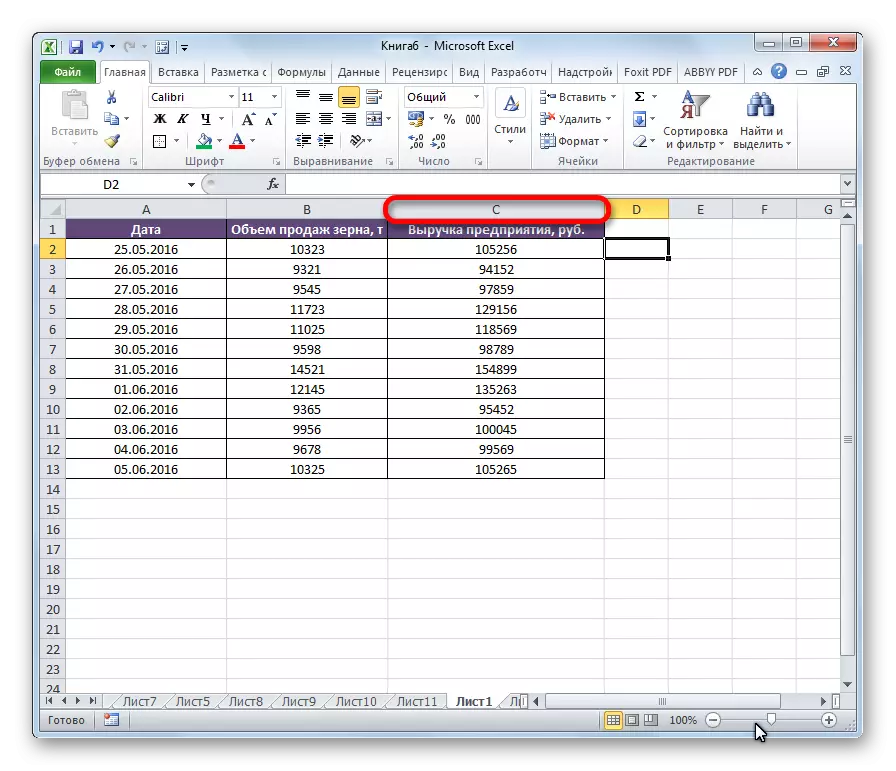
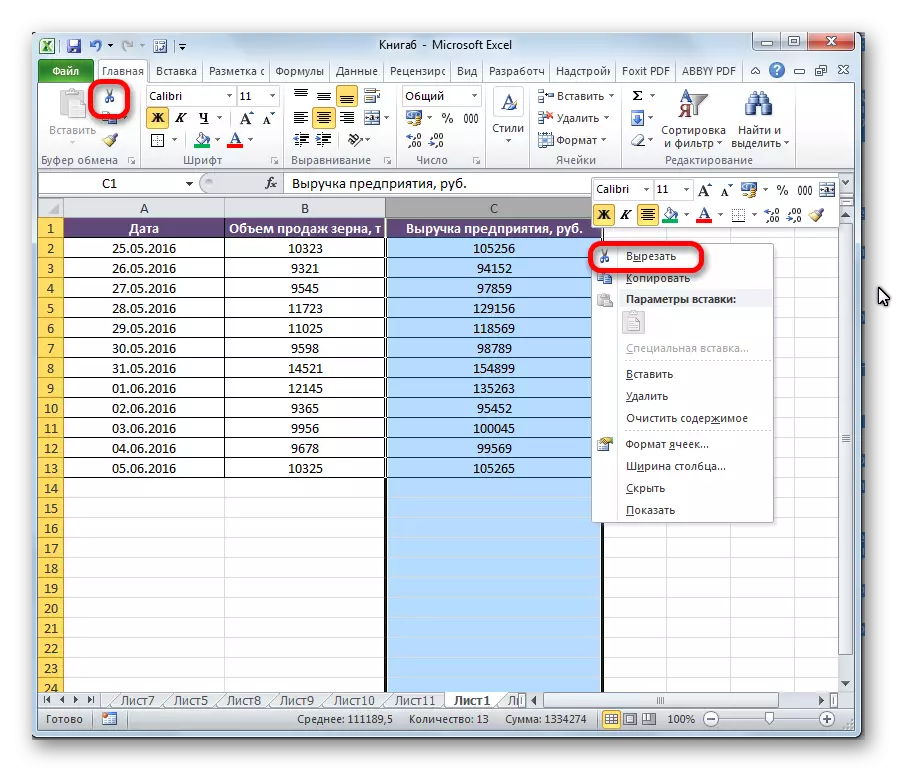
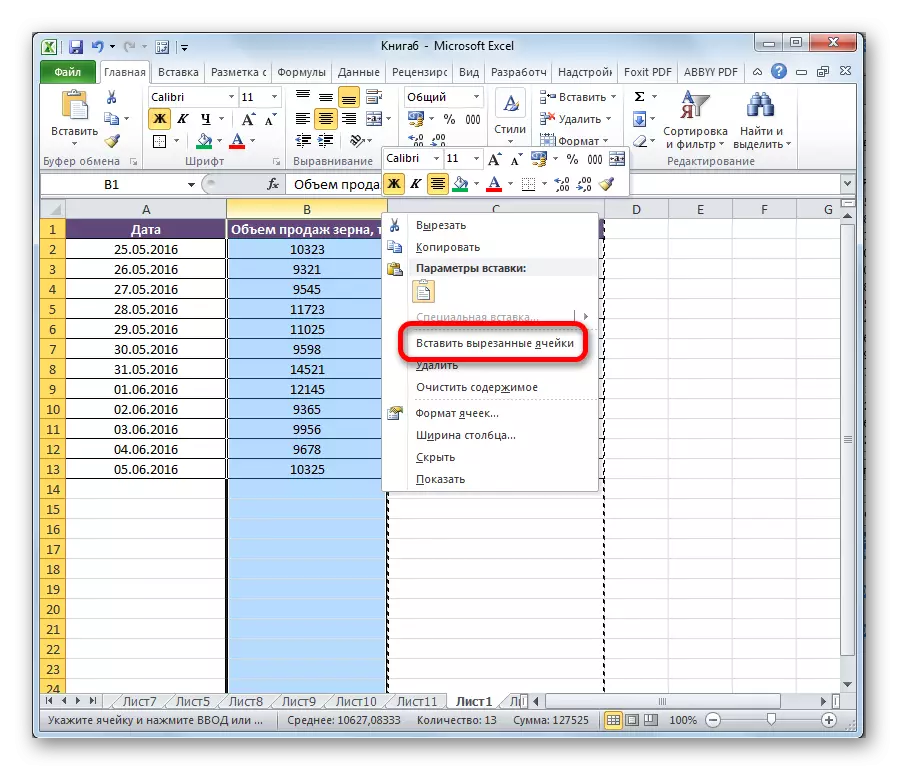
Bu hərəkətdən sonra elementlər istədiyiniz kimi yolları düzəldəcəkdir. Lazım gələrsə, eyni şəkildə, bunun üçün müvafiq diapazonun vurğulayaraq sütun qruplarını köçürə bilərsiniz.
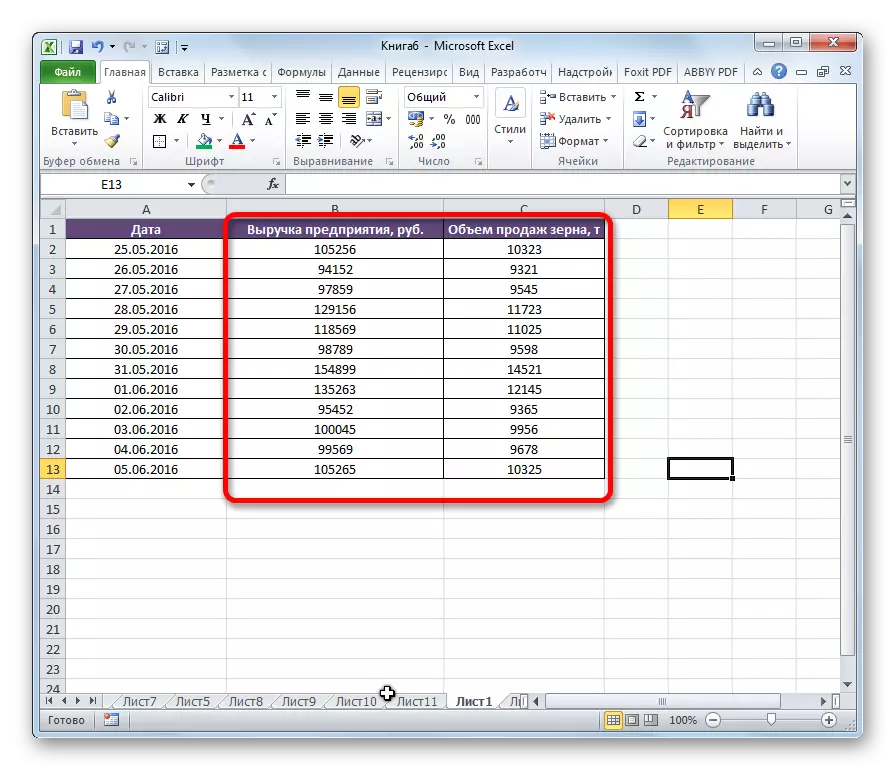
Metod 3: Qabaqcıl hərəkət
Hərəkət etmək üçün daha sadə və inkişaf etmiş bir yol var.
- Hərəkət etmək istədiyimiz sütunu vurğulayırıq.
- Kursoru seçilmiş ərazinin sərhədinə keçirin. Eyni zamanda, klaviaturada və sol siçan düyməsini sıxın. Siçanı sütunu hərəkət etdirməyiniz lazım olan yerə doğru hərəkət edin.
- Hərəkət zamanı sütunlar arasındakı xarakterik xətt seçilmiş obyektin yerləşdiriləcəyini göstərir. Xəttin doğru yerdə olduğu ortaya çıxdıqdan sonra sadəcə siçan düyməsini buraxmalısınız.
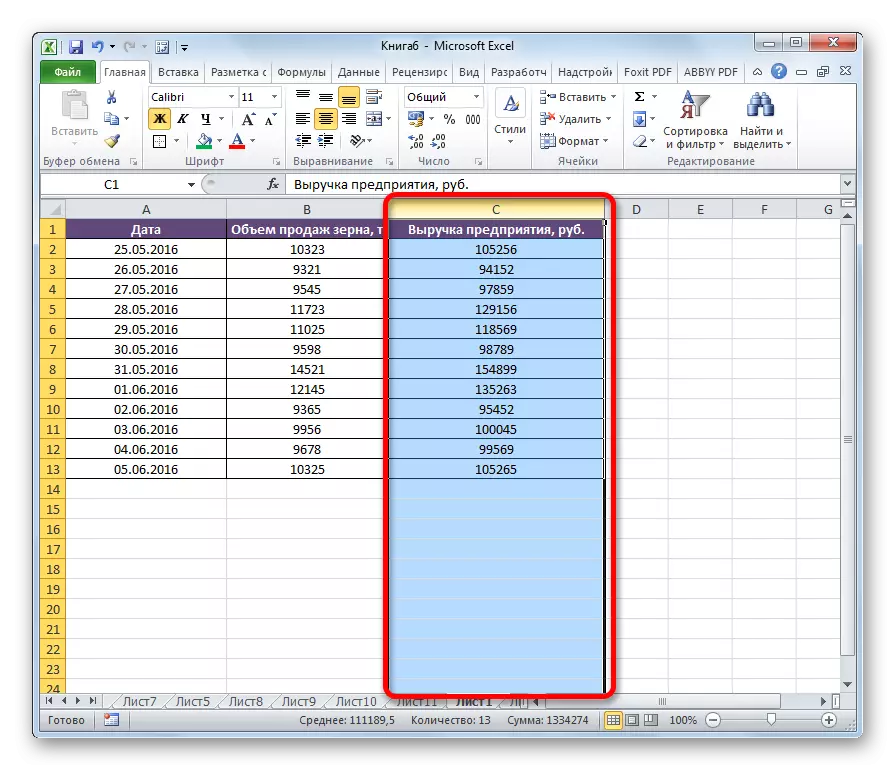
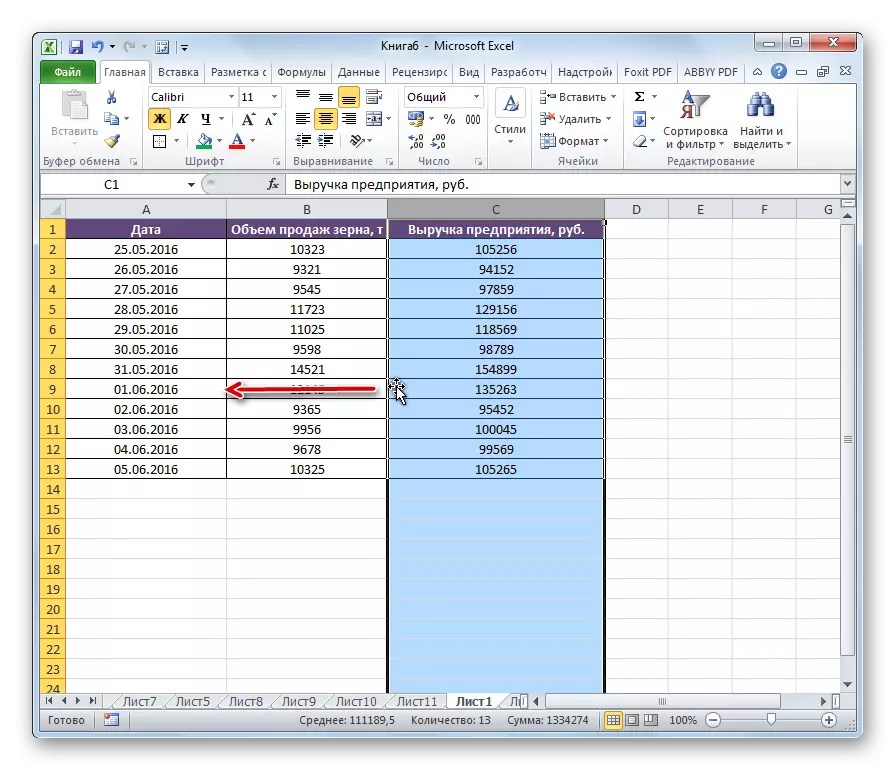
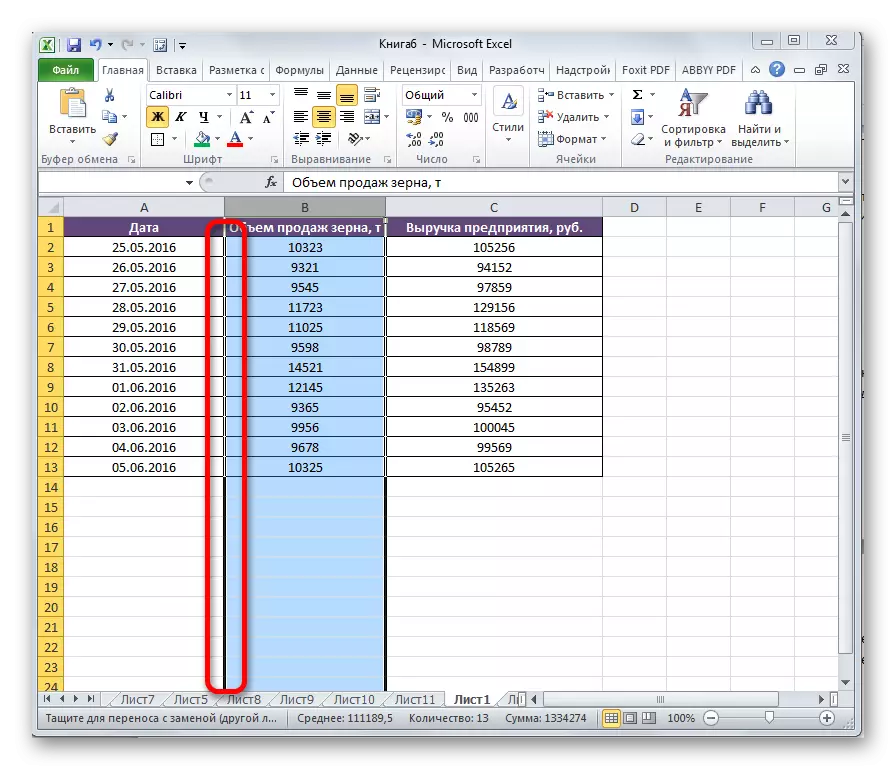
Bundan sonra istədiyiniz sütunlar yerlərdə dəyişdiriləcəkdir.
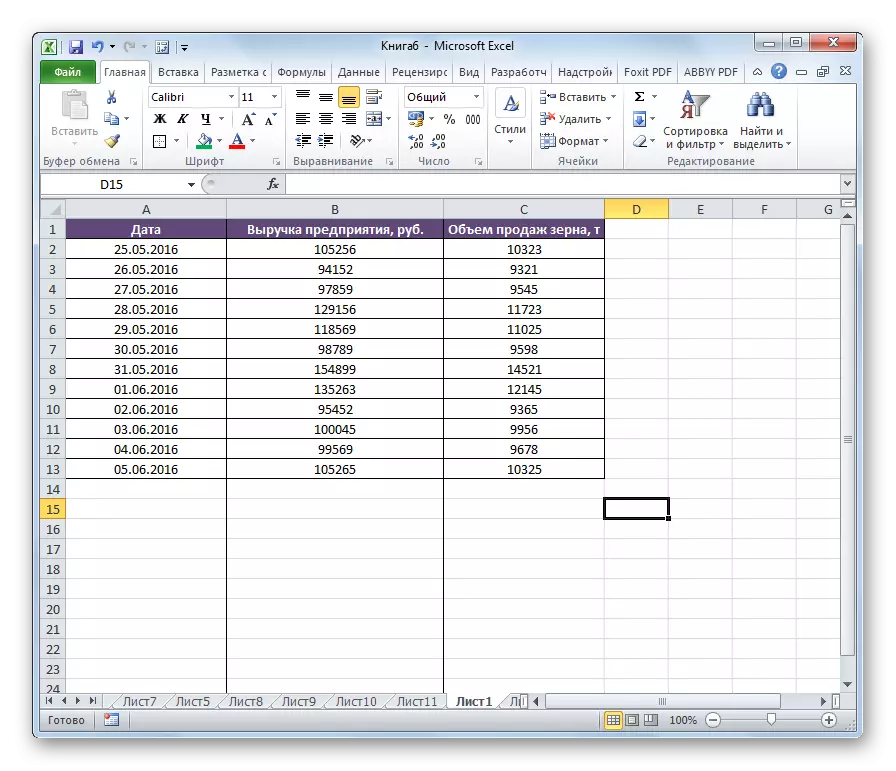
Diqqət! Excel (2007 və daha əvvəl) köhnə bir versiyasından istifadə edirsinizsə, hərəkət edərkən növbəni sıxışdırmaq lazım deyil.
Gördüyünüz kimi, yerlərdə sütunları dəyişdirməyin bir neçə yolu var. Həm kifayət qədər vaxt aparan, həm də eyni zamanda universal hərəkət variantları və daha inkişaf etmiş, lakin bu da həmişə Excel-in köhnə versiyalarında işləmir.
